Каждый трейдер, рано или поздно, приходит к мысли, как установить индикатор в mt4, потому что ему категорически не хватает стандартного набора индикаторов. Интернет-ресурсы предоставляют для скачивания просто массу дополнительных индикаторов и скриптов, призванных оказать трейдеру помощь в извлечении прибыли на валютном рынке. Однако в комментариях к этим индикаторам и скриптам практически всегда можно встретить «я установил – у меня не работает». В этой статье мы покажем, как сделать так, чтобы «установил – все работает».
Пошаговая инструкция установки индикатора в MT4
Шаг 1
Обычно, скачанные из сети форекс индикаторы и пользовательские скрипты находятся в архивах, которые нужно распаковать. Полученный файл или несколько файлов будут иметь расширение *.ex4 или *.mq4.
Шаг 2
Для установки индикатора в mt4 или скрипта следует скопировать или перенести распакованные файлы в соответствующую папку с торговой платформой MetaTrader 4. Для этого существует два способа:
Способ 1: (устаревший способ, для старых версий терминалов и ОС Windows)
Для индикатора mt4 это будет папка C:\Program Files\MetaTrader <название брокера форекс>\MQL4\Indicators
Для скрипта mt4 это папка C:\Program Files\MetaTrader <название брокера форекс>\MQL4\scripts

Способ 2: (новый способ установки)
В терминале открыть вкладку «Файл» — «Открыть каталог данных»

Скопировать файлы в соответствующую папку, аналогично первому способу.
Второй способ установки индикатора в mt4 будет более удобен тем, у кого установлено несколько терминалов в разных брокеров, а так же тем у кого операционная система windows 7 и выше.
Шаг 3
После того, как нужные файлы помещены в соответствующие папки, терминал MetaTrader 4 необходимо перезапустить, если он был включен, или же просто включить.
Шаг 4
В торговом терминале форекс индикатор можно установить двумя способами:
— через кнопку «Навигатор» открыть боковую панель. Открыть вкладку «Пользовательские индикаторы», найти установленный индикатор и перетащить на график нужной вам валютной пары.

— Во вкладке «Вставка» перейти по вкладкам «Индикаторы», «Пользовательский», найти нужный индикатор и кликнуть на него.

Воспользуетесь вы первым или вторым способом – разницы абсолютно никакой нет.
Шаг 5
После операций, описанных в предыдущем пункте, появится окно настройки, в котором необходимо поставить галочку «Разрешить импорт DLL», а также можно изменить параметры форекс индикатора, настроив его по своему вкусу.
Шаг 6
В итоге, получаем работающий на графике валютной пары индикатор.

Шаг 7
Для удаления установленного индикатора нужно кликнуть на графике правой кнопкой мыши или же зайти во вкладку «Графики», найти в «Списке индикаторов» установленный форекс индикатор и удалить его.
Для установки и удаления скриптов все операции аналогичны.
В заключение стоит отметить, что, несмотря на обилие всевозможных индикаторов и скриптов, увлекаться ими не стоит, ведь они играют всего лишь роль помощников в торговле – принятие решений остается прерогативой трейдера.
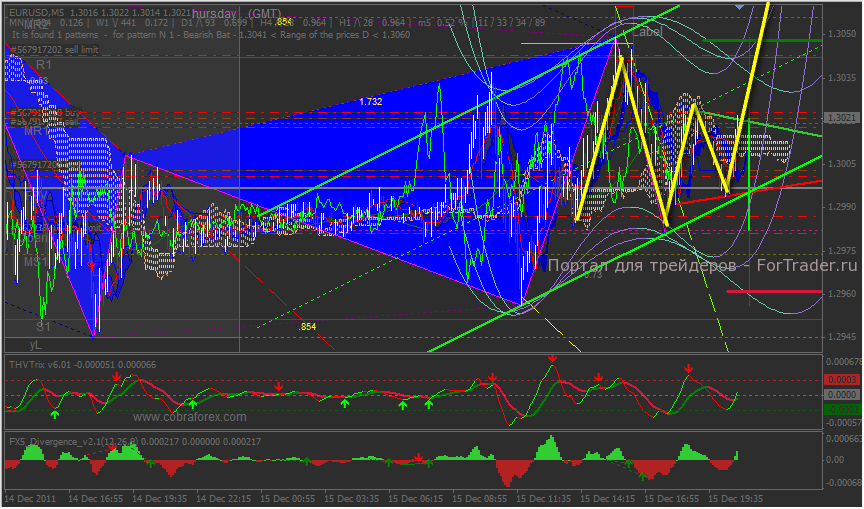





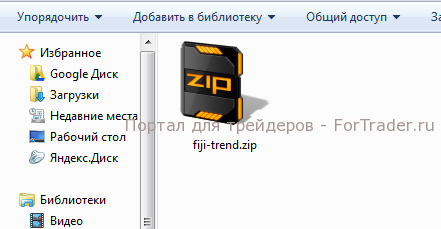
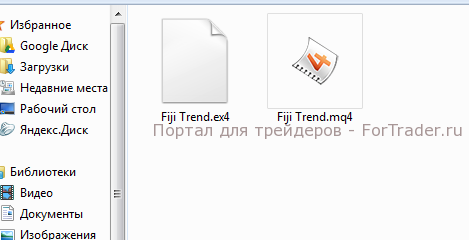
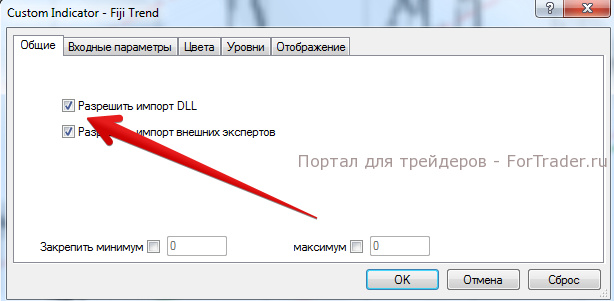
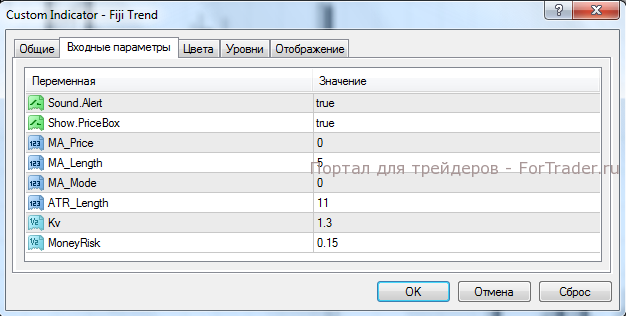
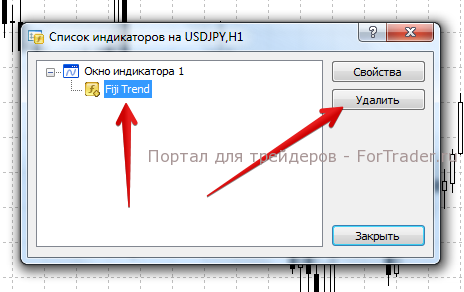
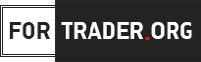



Поделитесь пожалуйста, была ли для вас эта статья полезной?
а где мак?